
Obsah:
- Krok 1: Potrebný materiál
- Krok 2: Plán a 3D tlač
- Krok 3: Súbory 3D tlače
- Krok 4: Plán obvodu
- Krok 5: Plán základňovej stanice RF
- Krok 6: Postavenie základňovej stanice RF
- Krok 7: Plán obvodu robota
- Krok 8: Obvod riadenia robota
- Krok 9: Obvod napájania robota
- Krok 10: Zapojenie obvodu
- Krok 11: Skontrolujte obvody
- Krok 12: Vývoj aplikácie pre Android
- Krok 13: Aplikácia pre Android
- Krok 14: Program Arduino
- Krok 15: Testovací beh bez 3D súčiastky
- Krok 16: Prijaté 3D diely
- Krok 17: Zostavte diely
- Krok 18: Skontrolujte funkciu
- Krok 19: Problém s držaním a zdvíhaním
- Krok 20: Beh s 3D dielmi s manuálnym pomocníkom
- Krok 21: Základné kroky bez 3D dielov kráčajte vo zvislom bode
- Krok 22: Záver
- Autor John Day [email protected].
- Public 2024-01-30 11:55.
- Naposledy zmenené 2025-01-23 15:05.


Od jegatheesan.soundarapandian Nasledovať viac od autora:





O: Chcete urobiť niečo lepšie s mojimi menej zdrojmi. Viac o jegatheesan.soundarapandian »Projekty Tinkercad»
Keď niekedy uvidím na stenách jašterice, plánujem urobiť robota podobným. Je to dlhodobý nápad, hľadám v mnohých článkoch elektrolepidlá a nejakým spôsobom som zistil, že nevydržal. Zatiaľ mám v pláne vyrobiť to pomocou elektromagnetu na lezenie vo veži. Pri návšteve veže veterného mlyna zistili, že ak niektoré malé nástroje nikdy nevyniesli na vrchol, chcú znova zísť a vziať to znova. Prečo teda nemôžeme urobiť pomocného robota, ktorý kráča vo veži a dosahuje pomocou nástrojov vrchol. Pri hľadaní na webe boli nájdené niektoré kolesové roboty. ale chce to nejaký široký povrch, aby sa pohyboval. Takže plánujem, aby robota s nohami pristúpila. Najprv mám v pláne ísť ako jašterica, ale tiež to zaberie viac miesta. V súčasnom pláne kráča v priamke dokonca aj v 2 cm kovovej tyči. Ľahko sa teda šplhá aj v rámovom veternom mlyne.
V tomto projekte používam RF modul na ovládanie veľkej vzdialenosti. Ale ak chcem vyvinúť RF vysielač so základným obvodom, jeho viac práce, a nie prispôsobenie. Takže vyrobím základňovú stanicu s RF vysielačom a bluetooth modulom. Aplikácia pre Android teda ovláda robota na dlhé vzdialenosti prostredníctvom bluetooth základňovej stanice.
Poznámka po dokončení projektu:-
Základný plán robota, ktorý pracuje správne bez 3D tlačených častí. Ale pridanie dielov 3D tlače spôsobí, že robot spadne kvôli sile magnetu, ktorá nepostačuje na udržanie hmotnosti, a tiež servo zdvíhača, ktoré nie je schopné zdvihnúť hmotnosť.
Krok 1: Potrebný materiál



Požadovaný materiál
Pre robota
- Arduino Mini Pro 5v. - 1Č.
- RF prijímač - 1 č.
- Mini MP1584 DC-DC 3A nastaviteľný modul Buck. - 1 č.
- XY-016 2A DC-DC krokový napájací modul 5V/9V/12V/28V s micro USB. - 1 č.
- Batéria 18650 - 2 č.
- Servo MG90S - 4 č.
- Elektromagnetický zdvíhací elektromagnet DC KK -P20/15 2,5 KG - 2 nos
- 3D tlačené diely (dokonca aj bez 3D tlače ich vyrábame)
- Samčie a ženské kolíkové hlavičky
- Tenký drôt (mám ho z USB kábla, je tvrdý a veľmi tenký)
- Obyčajná DPS.
Pre základňovú stanicu
- Arduino Nano - 1 č.
- RF vysielač - 1 č.
- Modul Bluetooth HC05 - 1Č.
- Samčie a ženské hlavičky
-
Obyčajná DPS.
Na zostavenie robota a základňovej stanice potrebujeme 2 mm a 3 mm skrutky a matice, nádobu na základňovú stanicu.
Krok 2: Plán a 3D tlač
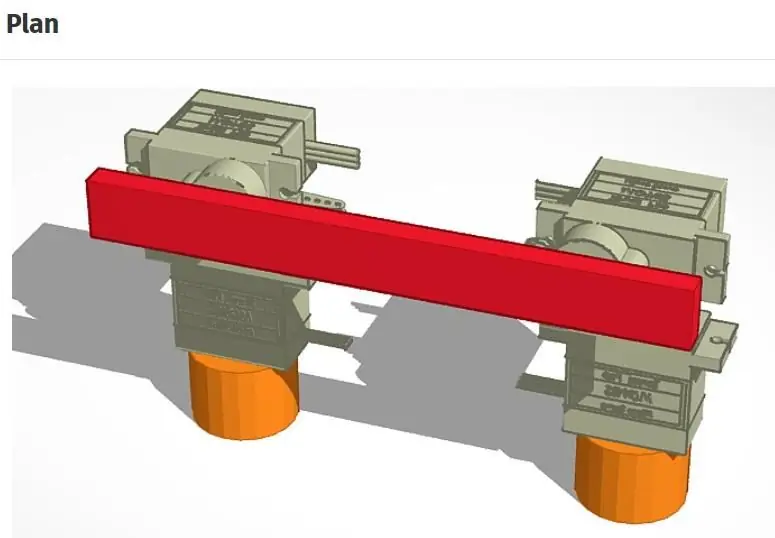
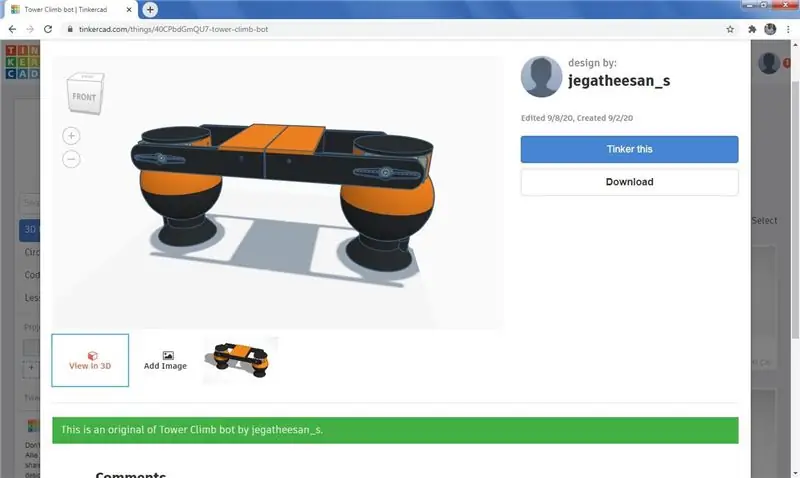
Je to jednoduchá konštrukcia aj bez 3D tlače a robíme robota s palicou a horúcou lepiacou pištoľou. Ak máte 2 nosníky zostavy otáčania a nakláňania, pridajte elektromagnety, to je plán.
Panvicu a náklon vyrábam v tvare gule, to je jediný rozdiel. Ak to chcete jednoduché, použite zostavu otáčania a nakláňania.
Krok 3: Súbory 3D tlače
Poznámka:-
Po obdržaní iba dielov som zistil, že jeho hmotnosť je vysoká, takže problém s držaním a zdvíhaním. Nepoužívajte teda tento model priamo, ak môžete, použite ho ako základňu a upravenú magnetku a zdvíhanie s dvoma servami na každej strane a vyskúšajte. Idem to skontrolovať v druhej verzii.
Krok 4: Plán obvodu
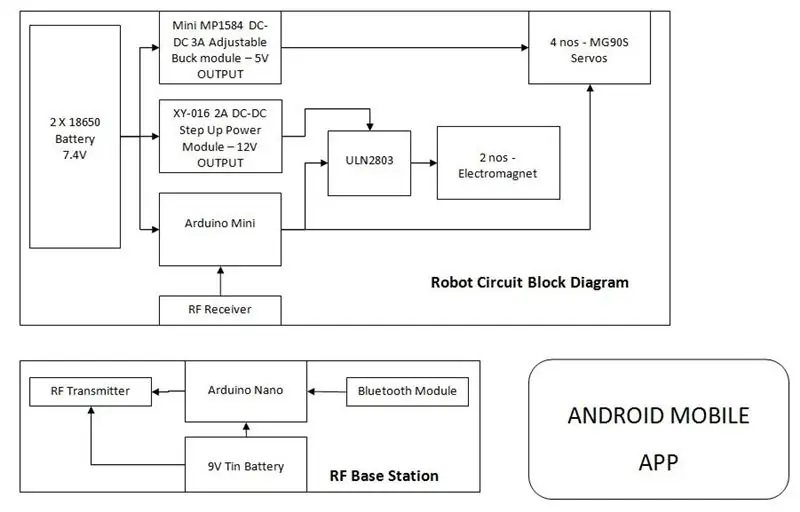
Dva okruhy chcú postaviť jeden pre základňovú stanicu a druhý pre robota. Obvod robota má 2 časti napájací obvod a riadiaci obvod.
Krok 5: Plán základňovej stanice RF
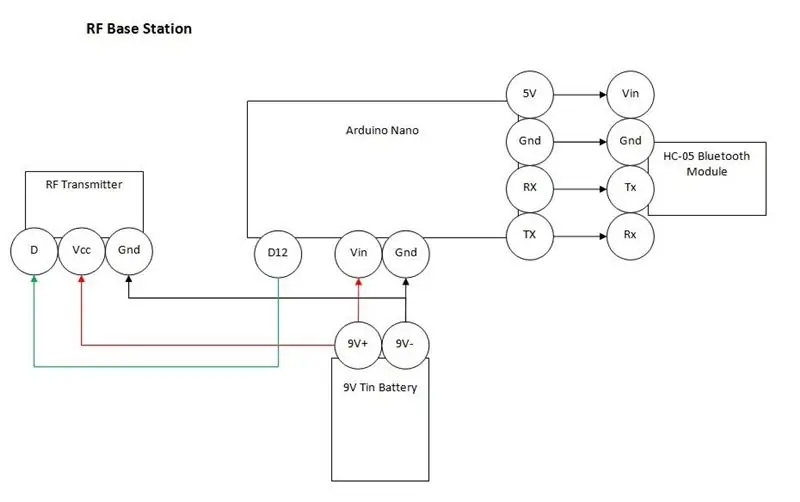
Obvod základňovej stanice je jednoduchý obvod s Arduino nano, bluetooth modulom HC05 a RF vysielačom, to všetko je napájané 9V cínovou batériou. Pripojte Arduino tx a RX k HC05 RX a Tx, potom napájajte HC 05 z arduino 5V a GND. Pre rádiofrekvenčný vysielač podľa rádiovej knižnice použite vysielač D12 a pripojte napájanie z batérie, pretože so zvyšovaním vzdialenosti prenosu energie sa tiež zvyšuje, maximálne vstupné napätie pre RF vysielač je 12 V.
Krok 6: Postavenie základňovej stanice RF



Rovnako ako všetky moje projekty vytvárajú štít pre arduino nano. Toto je základný okruh, z ktorého chcete urobiť kontajner, keď budú všetky testy v poriadku a robot prejde po stene.
Krok 7: Plán obvodu robota
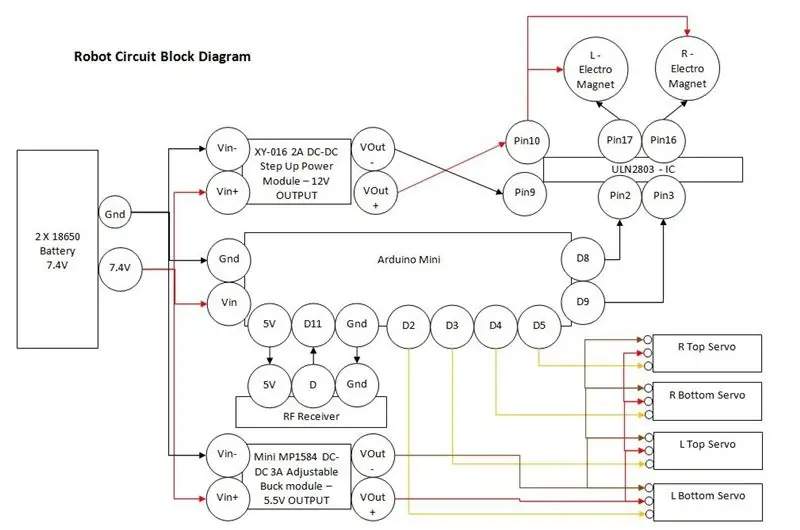
Náročnou úlohou v zostavenom obvode robota je, aby obvod zostal v dvoch obdĺžnikových boxoch v koreňovom ramene, ktorých vnútorný rozmer je 2 cm x 1,3 cm x 6,1 cm. Najprv teda usporiadajte obvod a nájdite spôsob, ako vytvoriť spojenie. Podľa môjho plánu rozdeľujem obvod na dva riadiace obvody a napájací obvod.
Krok 8: Obvod riadenia robota



Pre riadiaci obvod používame iba arduino pro mini. Ak je na doske použitá mužská a ženská hlavička, výška je takmer 2 cm. Takže iba so zástrčkovým konektorom cez Pro mini i priamo spájkujte vodiče cez vidlicu. Mikroprocesor vždy znova použijem, a preto nepájam priamo na dosku. Podľa plánu vyberte z dosky 10 drôtov
- Vin a Gnd z batérie.
- 5V, Gnd a D11 na RF prijímač.
- D2, D3, D4, D5 na servomotory.
- D8 a D9 na ovládanie elektromagnetu pomocou integrovaného obvodu uln2803.
Každá skupina vodičov je zakončená konektorom typu male alebo female podľa opačného bočného spoja. Príklad použite na servo hlavičku, pretože servo je dodávané so zásuvkou. Kĺb drôtov zalepte za tepla, aby nedošlo k zlomeniu spájky počas práce. Používam drôt z USB káblov (dátový kábel), ktorý je veľmi tenký a tvrdý.
Krok 9: Obvod napájania robota


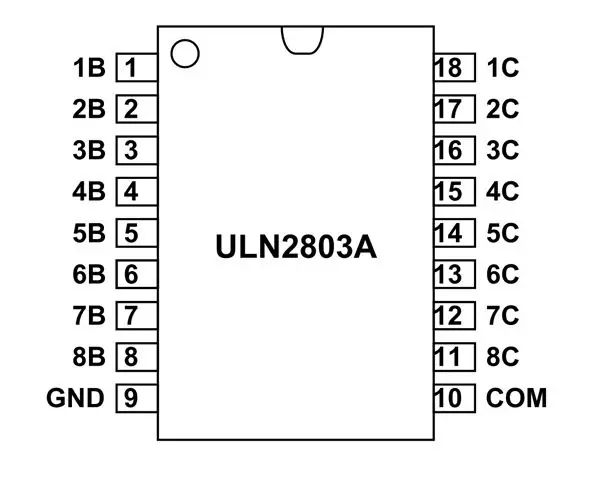
Tento robot chce 3 druhy výkonov 7,4 V pre arduino, 5,5 V pre servo a 12 V pre elektromagnet. Na reguláciu prášku na 5,5 V používam 2 batérie Samsung 18650, 3,7 x 2 = 7,4 V a dc až dc, a zosilňovač DC až DC na zvýšenie napätia na 12 V na zníženie bočného pripojenia podľa schémy.
Dátový pin Arduino má max 5V, takže na ovládanie elektromagnetu chceme reléový alebo tranzistorový obvod, všetko, čo potrebuje nejaký priestor. Takže používam ULN 2803 Darlingtonov tranzistorový rad IC, ktorý zaberá menej miesta. Gnd je pripojený k kolíku č. 9 a napájaniu 24 V pripojenému k kolíku 10. Pripojím D8 a D9 arduina k pinom 2 a pin3. Od pinu 17 a 16 pripojenia k elektromagnetu a 24 V priamo k elektromagnetu.
Rovnako ako riadiaci obvod, aj výkonový obvod má podľa riadiaceho obvodu zástrčku a zásuvku.
Krok 10: Zapojenie obvodu
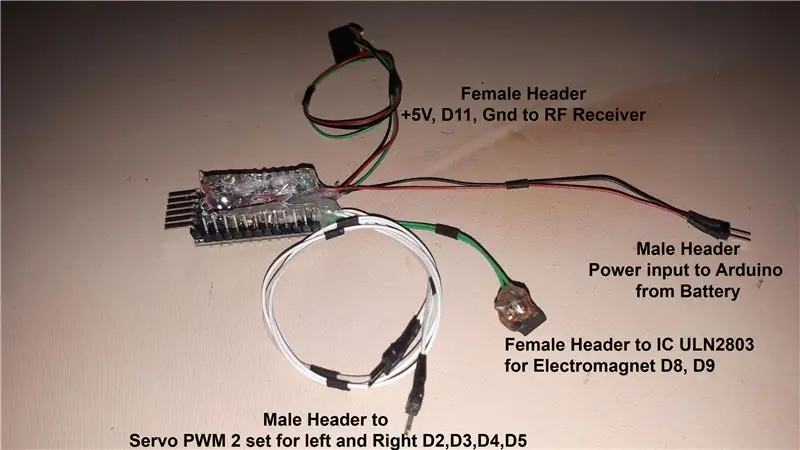
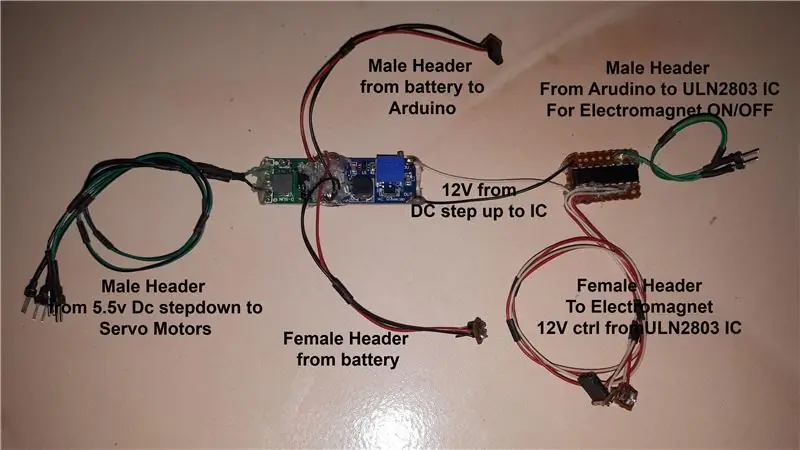
Pin mimo riadiaceho obvodu a napájacieho obvodu je znázornený na obrázku. Teraz jednoducho pripojíme hlavičky po ich úprave v robote. Príjem 3D tlače trvá nejaký čas, takže v súčasnosti robota testujem pomocou jednoduchého nastavenia.
Krok 11: Skontrolujte obvody


Na nahrávanie programu do mini používam Arduino uno. V sieti je k dispozícii veľa podrobností, ako na to, vyrobím pre to štít. Potom ako podľa plánu základne zalepím servo a magnet, ale problém je, že magnet sa nelepí na servo. Je však schopný otestovať všetky serva a magnet. Počkajte, kým prídu 3D diely.
Krok 12: Vývoj aplikácie pre Android
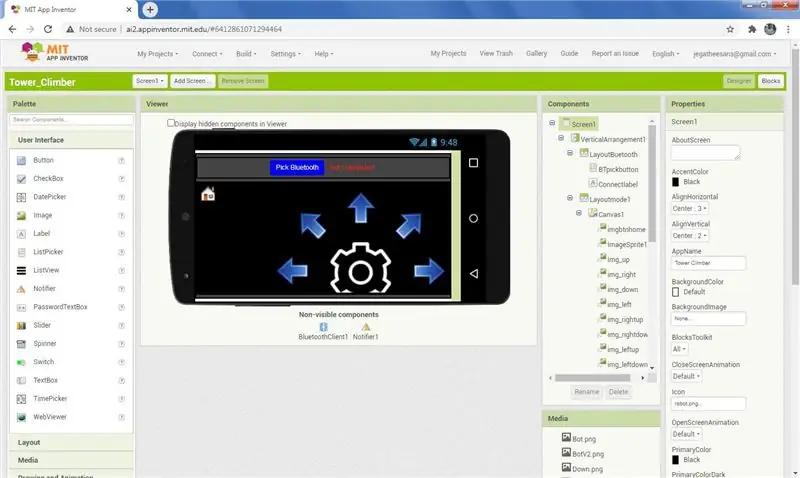
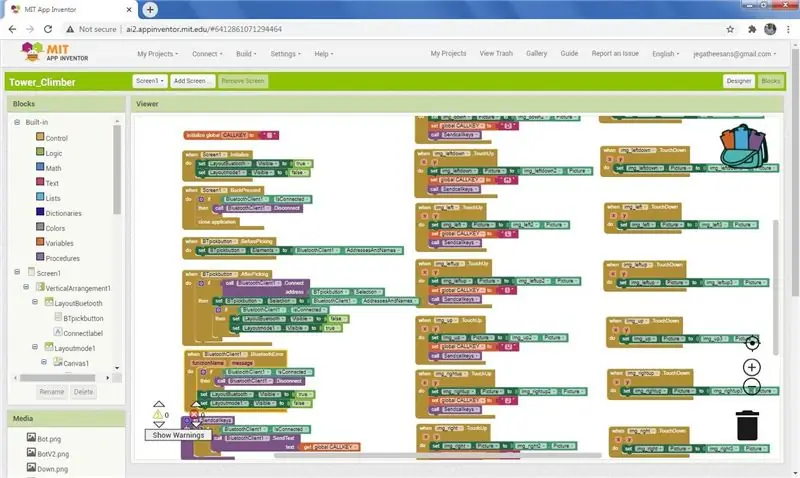
Toto je moja 13. aplikácia v MIT App Inventor. V porovnaní s mojimi inými projektmi je to však veľmi jednoduchá aplikácia, pretože kvôli tomu, že robot chce chodiť vo výškach, nechcem, aby robot chodil po súvislých krokoch. Ak teda stlačíte jedno tlačidlo, posunie sa o krok. takže pre všetky smery je k dispozícii značka šípky. Aplikácia sa pripojila k základňovej stanici pomocou modrého zuba a odoslala nižšie uvedený kód pre každý smer do arduina. Táto základňová stanica pošle kód robotovi pomocou RF.
Písmená sa prenášajú stlačením klávesu v aplikácii
Dole - D
Vľavo dole - H
Vľavo - L
Vľavo hore - ja
Hore - U
Úplne hore - J.
Vpravo - R.
Dole - K.
Krok 13: Aplikácia pre Android
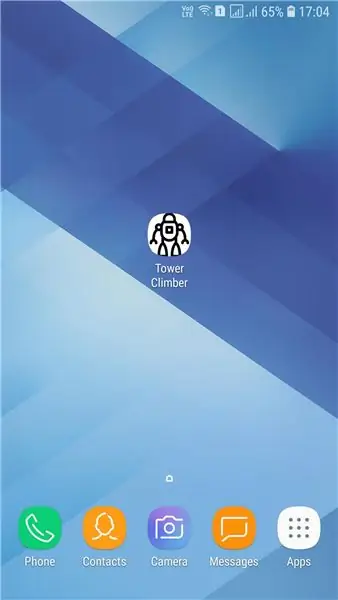
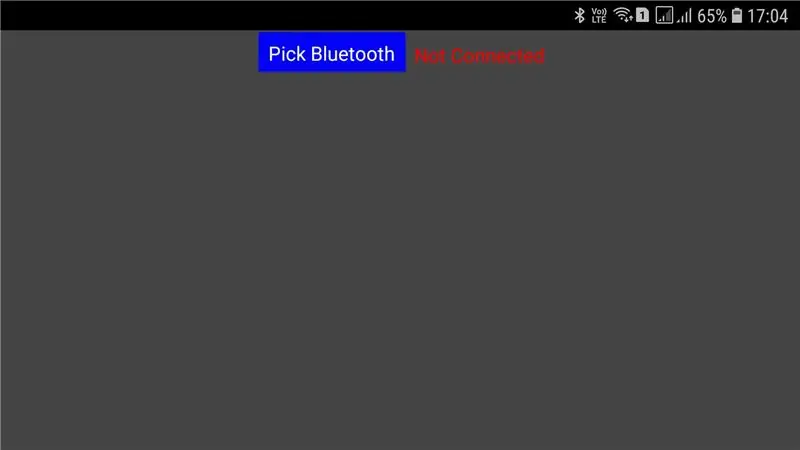
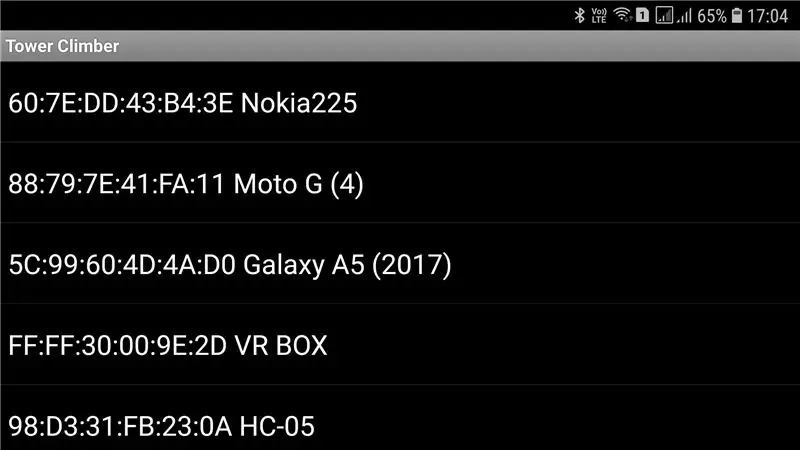
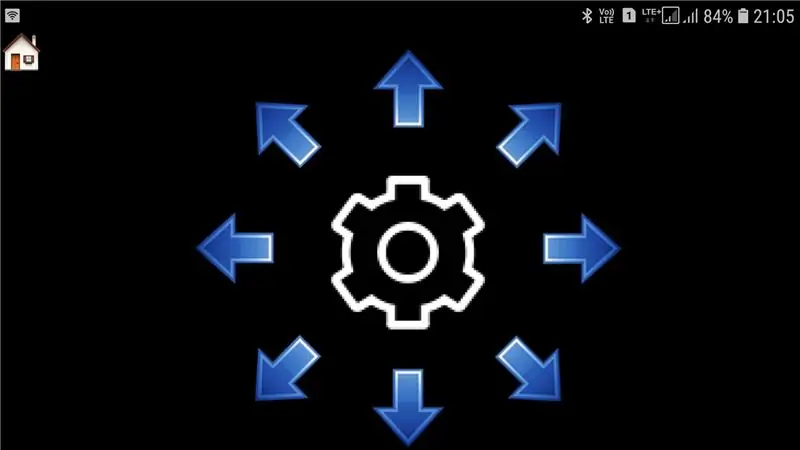
Stiahnite si a nainštalujte si aplikáciu The Tower stoupanie do svojho mobilného telefónu s Androidom.
Kliknite na ikonu a spustite aplikáciu.
Kliknite na položku vybrať bluetooth a vyberte základňovú stanicu bluetooth.
Po pripojení je k dispozícii obrazovka ovládania s 8 šípkami v šípkach. Kliknutím na každú šípku sa pohybujete v tomto smere.
Pre súbor Aia pre Arduino použite nasledujúci odkaz
Krok 14: Program Arduino
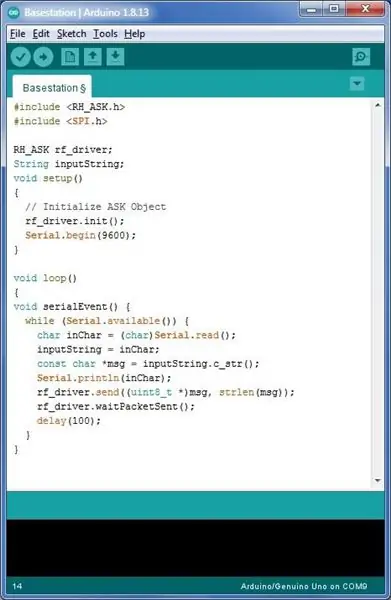
Existujú dva arduino programy, jeden pre základňovú stanicu a druhý pre robota.
Pre základňovú stanicu
Program Arduino základnej stanice
Na odoslanie údajov prostredníctvom RF použite knižnicu Radiohead. Používam sériovú udalosť na prijímanie znakov z Androidu prostredníctvom bluetooth a akonáhle som dostal znak, poslať ho robotovi cez bluetooth. Je to veľmi jednoduchý program
Pre robotický program
Program robota
Použite knižnicu Radiohead a knižnicu servotimer2. Nepoužívajte knižnicu servopohonov, pretože knižnica serva aj rádiovej stanice používa Timer1 programu arduino, takže program nie je možné skompilovať. Na vyriešenie tohto problému použite Servotimer2. Ale v knižnici Servotimer2 sa servo neotáča od 0 do 180 stupňov. Nakoniec sme zistili, že knižnica servo softvéru funguje dobre. Hlavnou vecou v programe arduino je vždy aspoň jeden magnet. Ak teda chcete chodiť, najskôr uvoľnite jeden magnet a potom presuňte servá a potom obidva magnety držte ako múdry pohyb znova a znova.
Krok 15: Testovací beh bez 3D súčiastky



Skontrolujte funkciu robota bez 3D dielov s ručným kĺbom. Všetky funkcie fungujú správne. Problém je ale v napájaní. Dva 18650 prevýšenia poskytujú efektívne napájanie magnetov a serv. ak teda blikajú magnety držiace servo. Preto vyberiem batériu a dodám napájanie z počítača SMPS 12V. Všetky funkcie fungujú správne. Z dôvodu dopravného problému došlo k oneskoreniu získania 3D tlačených dielov.
Krok 16: Prijaté 3D diely

Na navrhnutie modelu a vytlačenie v A3DXYZ používam tinkercad. Sú to veľmi lacné a najlepší poskytovatelia online služieb 3D tlače. Chýba mi jeden obal na vrch.
Krok 17: Zostavte diely



Na zostavenie potrebujeme skrutky so servom a skrutkou 3 mm x 10 mm a maticou 11nos. Vysvetlenie obrázok po obrázku
1) Najprv vezmite nožnú časť a elektromagnety.
2) Vsuňte elektromagnet do držiaka, naboku vyberte drôt a vložte ho dovnútra gule bočným otvorom a zaskrutkujte ho do základne.
3) Do rotačného držiaka serva vložte servo a priskrutkujte serva.
4, 5) Upevnite servo klaksón v otočnej hornej časti pomocou skrutiek.
6) Upevnite držiak ruky na otočný vrch.
7) Zabudli ste vložiť otvor do základne držiaka na zaskrutkovanie rotujúcej základne so servom, preto vložte manuálny otvor.
8) Dajte servo základne na 90 stupňov a priskrutkujte otočný kĺb na servo. Magnetický drôt nechajte na oboch nohách vychádzať opačne.
9) Pripojte rameno serva k ramenu robota.
10) Medzera medzi konektorom späť a rukou je veľmi vysoká, takže na zmenšenie medzery používam plastovú trubicu. Opravte servo a ruky. Vložte všetky káble do telesa rotujúceho telesa a svorky ponechajte iba v hornom držiaku serva.
11) Spojte obe ramená pomocou skrutky v strede.
12, 13) Umiestnite napájací obvod na jednu stranu a riadiaci obvod na druhú stranu a vytiahnite káble cez otvory v základni. Zakryte všetky 4 vrcholy. Vzhľadom na to, že som nedostal kryt na jeden vrch, používam na jeho zakrytie dno koksového dna teraz, keď ho dostanete, vymeňte ho.
13) V základni už poskytujeme medzeru na 1 mm, ktorú naplníme horúcou lepiacou pištoľou.
14) Teraz je lezecký robot pripravený.
Krok 18: Skontrolujte funkciu


Zapnite Zapnite obe nohy o 180 stupňov a zapnite magnety. Keď zapnem a vložím ho do svojho oceľového birolu, pevne ho drží, cítim sa veľmi šťastný. Ale keď kliknem a prejdem v mobile, spadne. Je mi veľmi smutno, skontroloval som a zistil, že všetky funkcie sú v poriadku, zistil sa problém s držaním funkcie napájania.
Krok 19: Problém s držaním a zdvíhaním

Teraz ho dajte na rovný povrch a vyskúšajte. Je potrebné zvýšiť silu držania aj zdvíhania. Chcem teda držať základňu a pomôcť mierne zdvihnúť. Chcete aktualizovať servo a magnety.
Krok 20: Beh s 3D dielmi s manuálnym pomocníkom



S mojou pomocou skontrolujte chod robota. Chcete upgradovať
Krok 21: Základné kroky bez 3D dielov kráčajte vo zvislom bode


Krok 22: Záver

Považujem za dobrý nápad pohybovať sa po priamke a pohybovať sa akýmkoľvek smerom, aby sa ľahko vyšplhal aj na veže rámového typu a plánoval poskytnúť kameru v druhej verzii, ale základnou požiadavkou nie je úplné vyplnenie.
Základný plán fungoval správne, keď sa rozrušil, keď zistil, že nefunguje s časťami 3D tlače. Krížová kontrola a zistené pri výpočte hmotnosti 3Dtlačených dielov online sa úplne líšia od skutočných 3D tlačených dielov. Plánujte teda urobiť 2. verziu so servo995 a 4 magnetmi, 2 magnety na každej nohe. Základný model sa pohybuje rovno v malom ráme a otáča sa do ľubovoľného smeru. Aktualizujem ho denne, keď dokončujem prácu, takže vysvetľujem celý proces bez toho, aby som myslel na výsledok. Prejdite projektom a ak máte viac nápadov, ako zmeniť servo a zvýšiť výkon magnetu a nos magnetu, komentujte ma a čakajte na vašu odpoveď.
Kroky, ktoré chcete podniknúť
1) Zmeňte servo z serva MG90 na servo MG995
2) Na rameno použite dve servá na oboch stranách
3) Vymeňte magnet s väčšou prídržnou silou a dvoma magnetmi na oboch stranách
4) V prípade modelu MG995 zmeňte 3D dizajn a znížte dĺžku ramena. Zväčšite veľkosť skrinky držiaka obvodu
Pred 3D tlačou odhadnite hmotnosť a všetku hmotnosť v každej nohe pomocou dočasného nastavenia a kontroly.
Dokončenie výsledku zlyhania môže trvať veľmi dlho, ale nehovorí sa o ňom ako o úplnom zlyhaní, pretože beží bez 3d dielov podľa očakávania. Chcete aktualizovať motory a magnety. Práca pre verziu 2 s bezdrôtovým robotom šplhá až na dosah RF dĺžky.
Ďakujem, že ste prešli mojím projektom
Oveľa viac si užite …………… Nezabudnite mi napísať komentáre a povzbudiť ma priatelia.


Druhé miesto v súťaži robotov
Odporúča:
Ovládanie žalúzií s ESP8266, integrácia Google Home a Openhab a webové ovládanie: 5 krokov (s obrázkami)

Ovládanie žalúzií S ESP8266, integráciou Google Home a Openhab a webovým ovládaním: V tomto návode vám ukážem, ako som k svojim žalúziám pridal automatizáciu. Chcel som mať možnosť pridať a odstrániť automatizáciu, takže všetka inštalácia je nasadená. Hlavnými časťami sú: krokový motor, krokový ovládač ovládaný bij ESP-01 prevodovka a montáž
Ovládanie jasu Ovládanie LED na báze PWM pomocou tlačidiel, Raspberry Pi a Scratch: 8 krokov (s obrázkami)

Ovládanie jasu Ovládanie LED na základe PWM pomocou tlačidiel, Raspberry Pi a Scratch: Snažil som sa nájsť spôsob, ako vysvetliť, ako PWM funguje u mojich študentov, a tak som si dal za úlohu pokúsiť sa ovládať jas LED pomocou dvoch tlačidiel. - jedno tlačidlo zvyšuje jas LED diódy a druhé ju stmieva. Programovať
ESP8266 RGB LED STRIP WIFI ovládanie - NODEMCU Ako IR diaľkové ovládanie pre LED pás ovládané cez Wifi - Ovládanie smartfónu RGB LED STRIP: 4 kroky

ESP8266 RGB LED STRIP WIFI ovládanie | NODEMCU Ako IR diaľkové ovládanie pre LED pás ovládané cez Wifi | Ovládanie smartfónu RGB LED STRIP: Ahoj, v tomto návode sa naučíme, ako používať nodemcu alebo esp8266 ako IR diaľkové ovládanie na ovládanie RGB LED pásu a Nodemcu budete ovládať smartfónom cez wifi. V zásade teda môžete RGB LED STRIP ovládať pomocou svojho smartfónu
Ako vytvoriť futuristickú LED vežu: 12 krokov (s obrázkami)

Ako vyrobiť futuristickú LED vežu: Ako sa cítite po zobrazení obrázku? Nadšení? Zaujalo vás to? Sľubujem, budete fascinovaní! Tento projekt má dva ciele: Ozdobte môj stôl. Povedzte mi čas, ale .. povedzte mi čas? Čo do pekla?! Ako mi tieto dve vysoké veže môžu povedať čas
Projekt Arduino Color Sorter s aplikáciou na ovládanie počítača: 4 kroky (s obrázkami)

Projekt Arduino Color Sorter s aplikáciou Pc Control: V tomto projekte som si vybral farebný snímač TCS34725. Pretože tento senzor vykonáva presnejšiu detekciu ako ostatné a nie je ovplyvnený zmenou svetla v prostredí. Robot na ladenie produktu je ovládaný programom rozhrania
